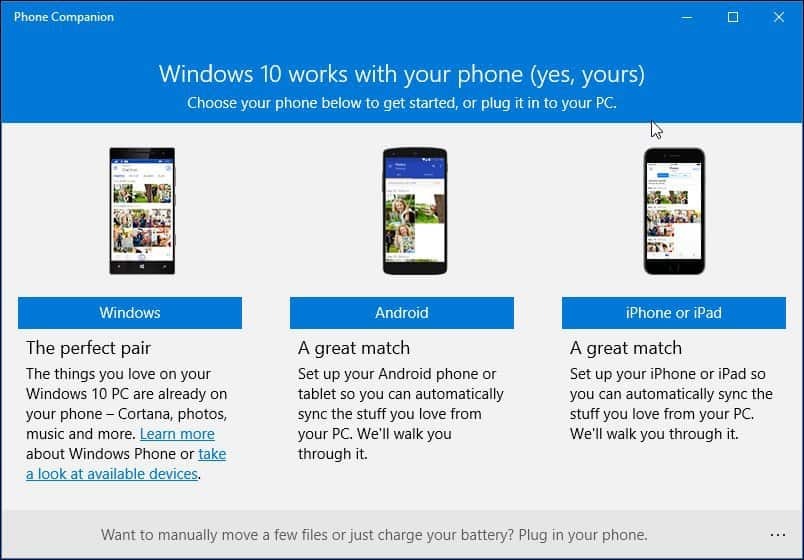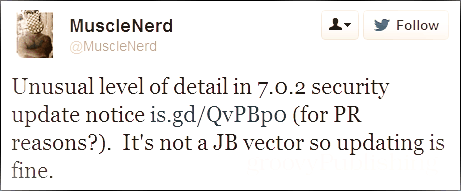Comment personnaliser l'écran de verrouillage de Windows 11
Microsoft Windows 11 Héros / / September 29, 2021

Dernière mise à jour le

Comme Windows 10, le nouveau système d'exploitation, Windows 11, comprend un écran de verrouillage personnalisable. Voici comment le faire sur votre PC.
Auparavant, nous vous avons montré comment changer le Verrouiller le fond d'écran sur Windows 11. L'écran de verrouillage est la première chose que vous voyez lorsque vous démarrez votre PC. En plus du fond d'écran, vous pouvez personnaliser d'autres éléments. Voici comment personnaliser l'écran de verrouillage sous Windows 11.
Personnaliser le fond d'écran de l'écran de verrouillage de Windows 11
Pour commencer, nous allons d'abord jeter un œil à la modification du fond d'écran en guise de rappel. Pour commencer, cliquez sur le bouton Démarrer et cliquez sur l'icône Paramètres. Alternativement, vous pouvez utiliser le raccourci clavierTouche Windows + I pour ouvrir les paramètres directement.
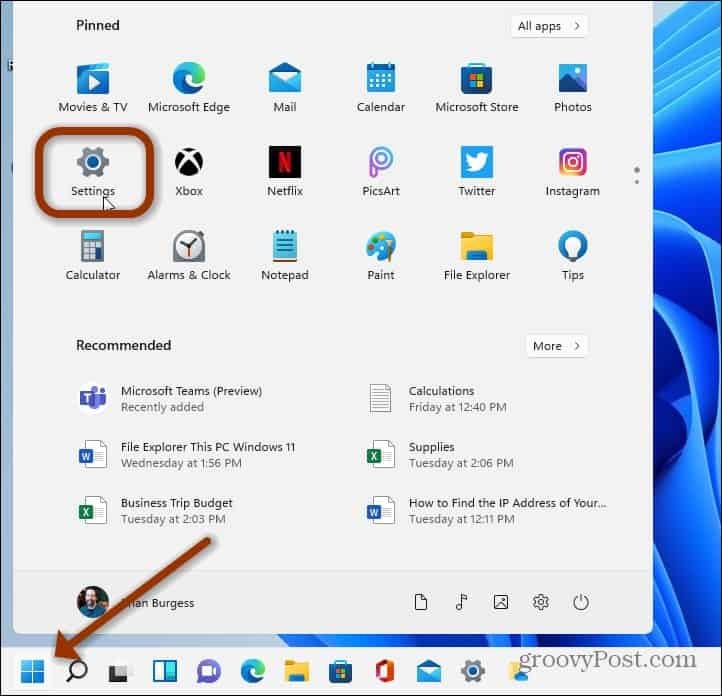
Il convient également de noter que vous pouvez cliquer avec le bouton droit sur une zone vide de votre bureau et cliquer sur Personnalisation du menu.
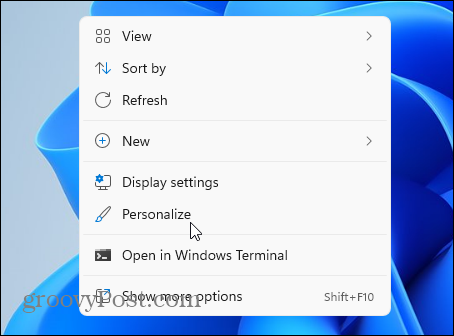
Quoi qu'il en soit, vous entrez dans les paramètres, assurez-vous que le Personnalisation L'option est sélectionnée dans le panneau de gauche. Ensuite, sur la droite, faites défiler vers le bas et cliquez sur Verrouiller l'écran dans la liste.
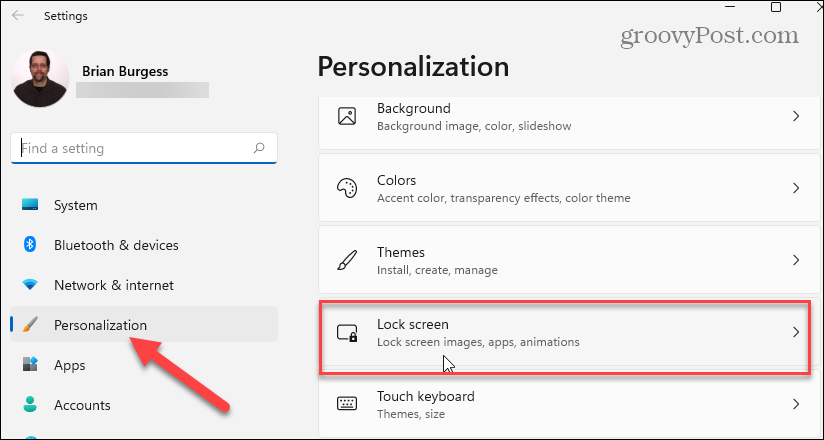
Ensuite, cliquez sur le menu déroulant à côté du bouton "Personnaliser votre écran de verrouillage" pour changer l'image. Comme nous l'avons vu précédemment, il existe trois options qui incluent:
- Pleins feux sur Windows : Les images sont définies automatiquement par Windows.
- Photo: Cela vous permet de choisir une image de Microsoft ou une photo de votre collection. Vous devez y accéder et le définir comme fond d'écran de l'écran de verrouillage.
- Diaporama : Cela vous permet de sélectionner un dossier contenant des photos et d'autres images, et elles tourneront à intervalles réguliers.
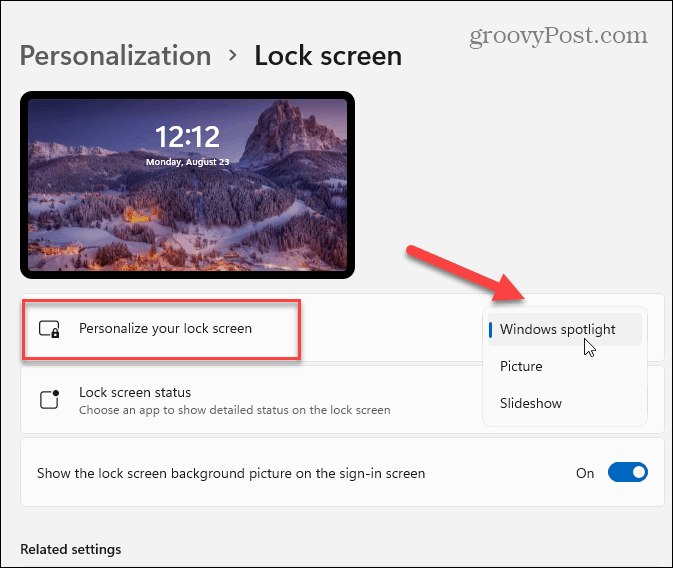
Conseils sur l'écran de verrouillage
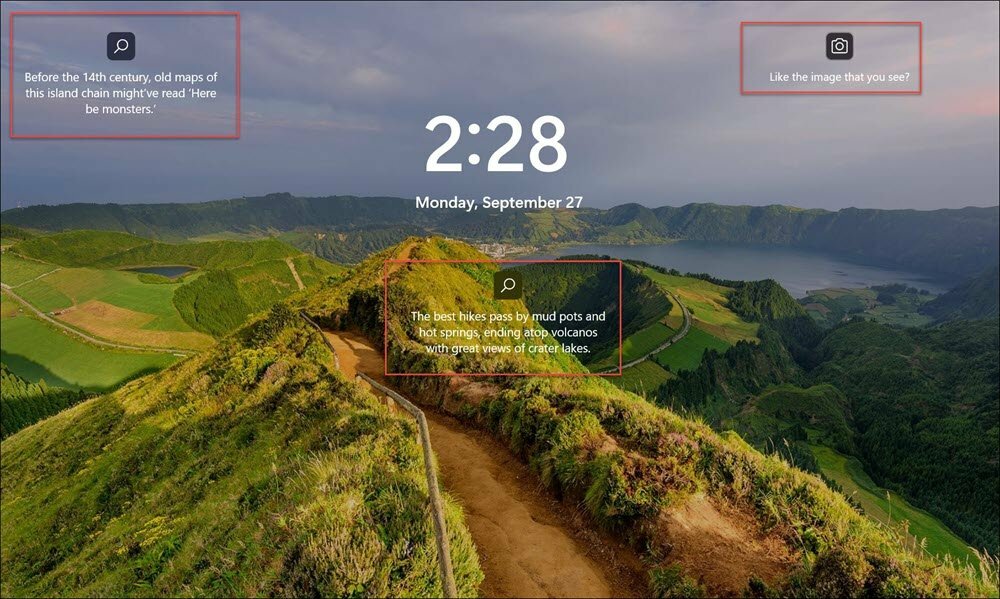
Exemples de « Faits, trucs et astuces » sur l'écran de verrouillage sous Windows 11. Ces "conseils" apparaissent également sur l'écran de verrouillage de Windows 10.
Si vous ne voulez pas voir les déclarations (sans doute des publicités) de Microsoft sur votre écran, décochez « Obtenir des faits amusants, des conseils, des astuces et plus encore depuis votre écran de verrouillage ».
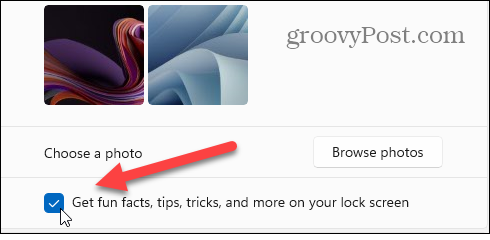
Vous pouvez également choisir les applications qui affichent les détails sur l'écran de verrouillage. Certaines applications incluent Météo, Xbox Console Companion, Mail et votre calendrier. Notez que si vous ne souhaitez pas que les détails de l'application s'affichent, sélectionnez Rien.
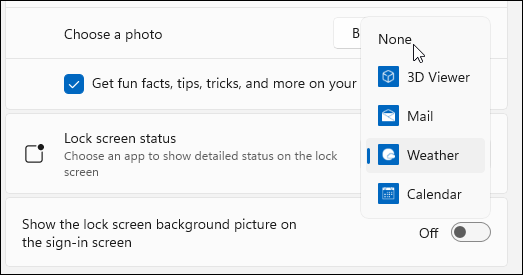
Et enfin, vous pouvez choisir d'afficher la même image sur l'écran de verrouillage et l'écran de connexion. Si vous ne voulez pas la même image sur les deux écrans, désactivez le commutateur « Afficher l'image d'arrière-plan de l'écran de verrouillage sur l'écran de connexion ».
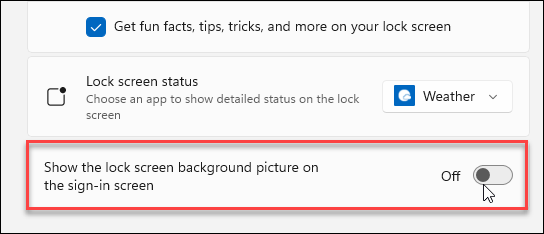
Après avoir fait vos choix, vous pouvez le tester en appuyant sur le bouton raccourci clavierTouche Windows + L pour afficher l'écran de verrouillage. Voyez à quoi les choses ressemblent, et si vous êtes satisfait des résultats, vous êtes prêt à partir. Sinon, retournez dans Paramètres > Personnalisation > Écran de verrouillage et faire les ajustements appropriés.
Résumé
C'est tout ce qu'il y a à personnaliser votre écran de verrouillage Windows 11. Et pour en savoir plus sur le nouveau système d'exploitation, consultez changer le fond d'écran de votre bureau. Ou, si vous n'êtes pas encore sous Windows 11, jetez un œil à cinq façons de personnaliser l'écran de verrouillage de Windows 10.
Comment effacer le cache, les cookies et l'historique de navigation de Google Chrome
Chrome fait un excellent travail en stockant votre historique de navigation, votre cache et vos cookies pour optimiser les performances de votre navigateur en ligne. C'est comment...
Comparaison des prix en magasin: comment obtenir des prix en ligne lors de vos achats en magasin
Acheter en magasin ne signifie pas que vous devez payer des prix plus élevés. Grâce aux garanties d'égalisation des prix, vous pouvez obtenir des remises en ligne lors de vos achats en...
Comment offrir un abonnement Disney Plus avec une carte-cadeau numérique
Si vous appréciez Disney Plus et que vous souhaitez le partager avec d'autres, voici comment acheter un abonnement Disney+ Gift pour...
Votre guide pour partager des documents dans Google Docs, Sheets et Slides
Vous pouvez facilement collaborer avec les applications Web de Google. Voici votre guide de partage dans Google Docs, Sheets et Slides avec les autorisations...